u盘启动win7加载驱动
- WBOYWBOYWBOYWBOYWBOYWBOYWBOYWBOYWBOYWBOYWBOYWBOYWB转载
- 2024-02-12 20:30:181304浏览
php小编百草为大家介绍一种常用的方法,即通过U盘启动加载驱动来安装Windows 7操作系统。在安装系统时,有时会遇到无法正常加载驱动的情况,这时候可以通过U盘来解决。使用U盘启动可以避免使用光盘驱动器的麻烦,同时也能加快系统安装速度。下面将详细介绍U盘启动Win7加载驱动的步骤,帮助大家顺利完成系统安装。
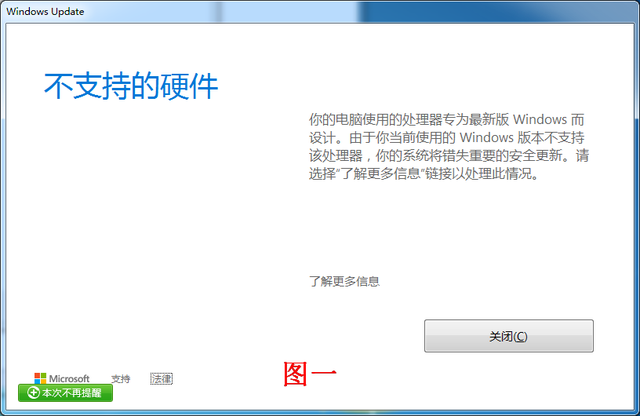
我的电脑运行着Win7操作系统,尝试安装USB驱动时,遇到了问题。提示显示“电脑的处理器是为最新版Windows而设计”,要求升级操作系统。但事实上,是Win7系统阻止了USB驱动的安装。
之前的键盘用得好好的,换了一个键盘就无法使用?安装USB驱动也不行?那之前的键盘又是怎么驱动的?这三个问题一直在我脑子里打转。
前面的USB键盘可以使用,更换一个键盘肯定也可以,但是需要重新加载驱动程序。由于系统阻止了自动加载驱动程序,所以驱动文件实际上已经存在于电脑中,只是系统没有加载它而已。因此,解决问题的关键在于绕过系统的自动安装,手动安装驱动程序。
打开控制面板,找到“声音和设备”并打开,图二。

接着打开“设备管理器”,图三。
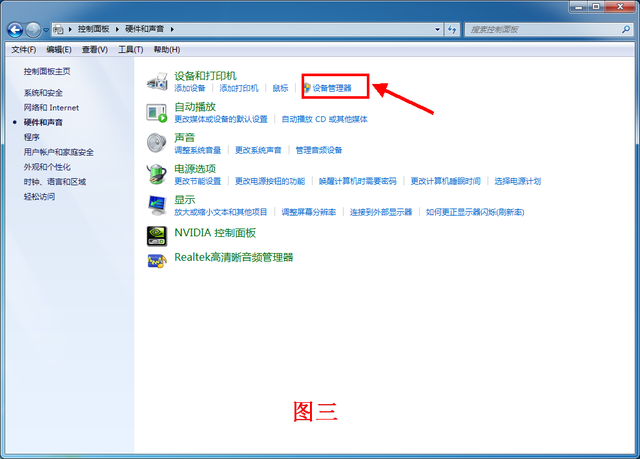
在图四的界面,找到带有感叹号的USB设备,右键点击鼠标,选择“更新驱动程序软件”。由于我已经安装了正确的驱动程序,所以无法看到感叹号。
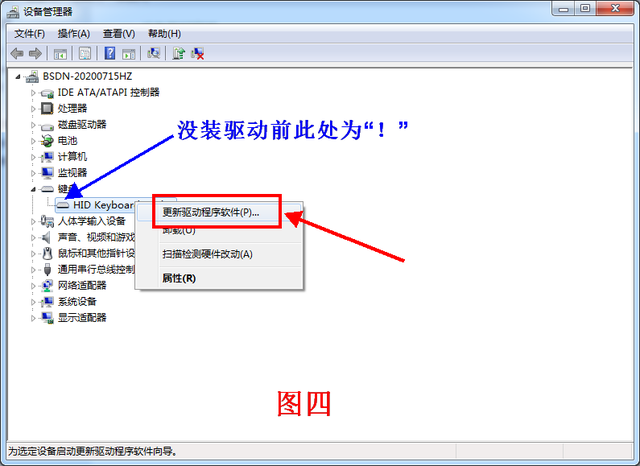
出来图五的画面,选择下面的选项“浏览计算机以查找驱动程序软件”。
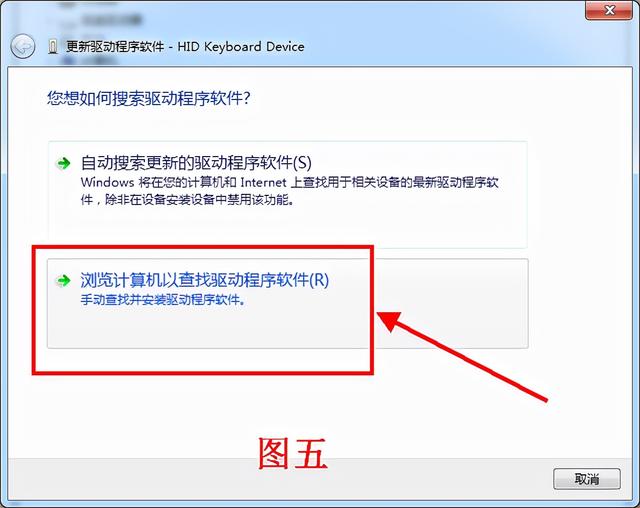
出来图六的画面,点击右边的“浏览”,选择文件夹,文件夹的路径如左边所示:c:windowswinsxs,然后确定,再按下一步。
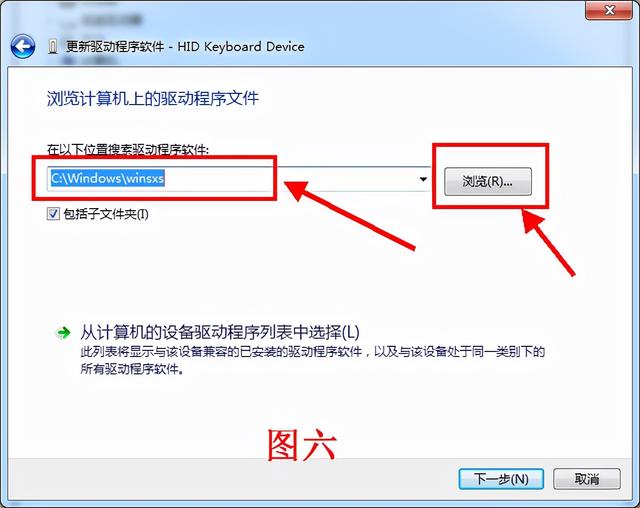
最后会弹出一个警告对话框,选择仍然安装即可解决问题。这样就能成功安装USB驱动,绕过win7系统的拦截。一切正常,这篇文章是用新键盘撰写的。
以上是u盘启动win7加载驱动的详细内容。更多信息请关注PHP中文网其他相关文章!
声明:
本文转载于:pc-daily.com。如有侵权,请联系admin@php.cn删除

